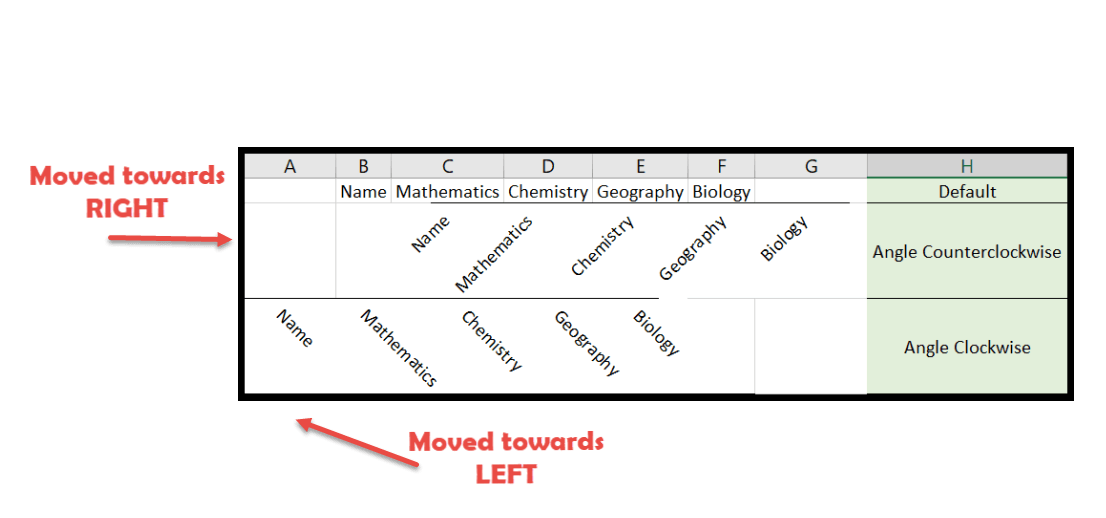Come ruotare il testo in excel?
Lavorare in Excel è sempre stato divertente. Ma a volte è noioso vedere gli stessi formati, testi, caratteri e ovviamente gli stessi noiosi numeri.
Indubbiamente, puoi modificare leggermente l’aspetto utilizzando l’opzione Carattere. Ma c’è molto altro che puoi fare con la direzione e l’allineamento del testo.
Questo non solo cambierà l’aspetto, ma soprattutto farà risparmiare molto spazio. Scorrere le pagine successive a volte è fastidioso. Puoi quindi adattare il report su un’unica pagina giocando con l’orientamento e l’allineamento del testo in pochi semplici passaggi.
- Innanzitutto, seleziona la cella in cui desideri ruotare il testo. Qui abbiamo selezionato la riga di intestazione.

- Ora vai alla scheda Home e trova la scheda Allineamento nella barra multifunzione.
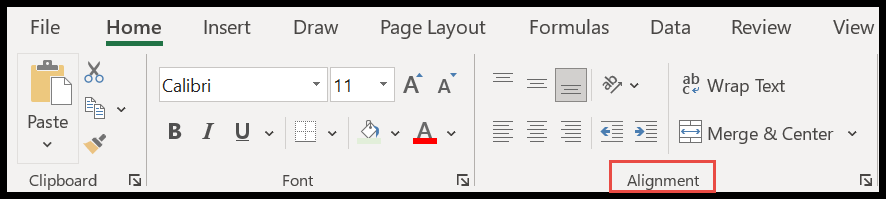
- Quindi fare clic sul pulsante Orientamento.
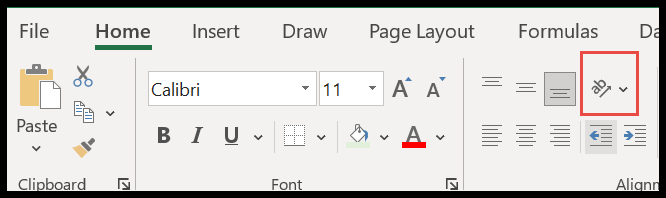
- Qui otterrai le opzioni predefinite nell’elenco a discesa.
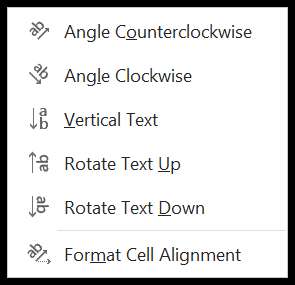
- Ora proviamoli uno per uno e vediamo cosa succede al testo.
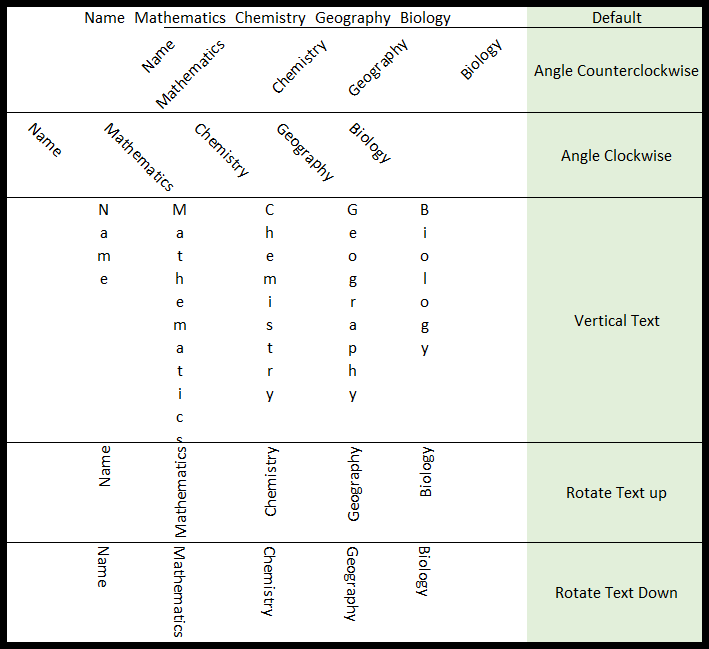
- In effetti, puoi farti un’idea dal simbolo davanti a ciascuna opzione su cosa accadrà al tuo testo.
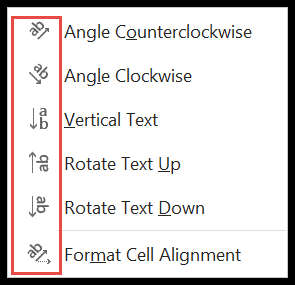
Queste erano le opzioni predefinite che puoi utilizzare rapidamente con un solo clic. Ora, per coloro a cui non piace questa configurazione, c’è qualcos’altro tra cui puoi scegliere.
- Per passare al livello successivo, riseleziona le celle che desideri ruotare e fai clic sull’ultima opzione “Formatta allineamento celle”.
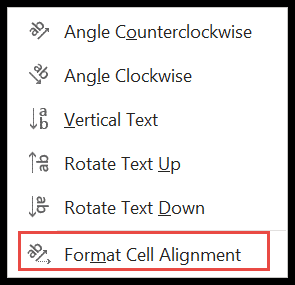
- Successivamente, si aprirà una finestra di dialogo davanti a te.
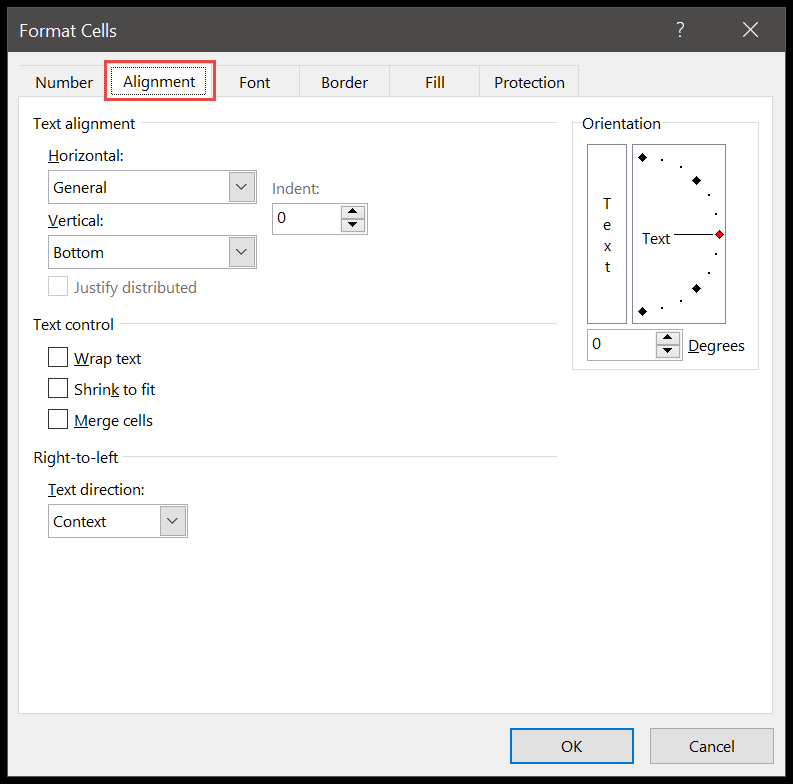
- A destra, sotto Orientamento, puoi semplicemente trascinare il punto rosso su e giù per aggiungere un’angolazione personalizzata al testo.
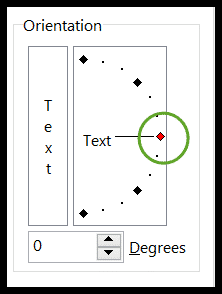
- Inoltre, puoi inserire manualmente un determinato angolo +positivo o -negativo accanto a “Gradi”.
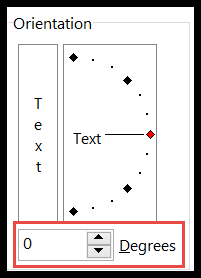
Allineamento del testo
Ecco la parte interessante. Finora parlavamo di direzione del testo oppure si può dire Orientamento. La prossima cosa che devi sapere è l’allineamento del testo. In altre parole, puoi scegliere la posizione del testo, ovvero verso il centro, a destra, a sinistra, in alto o in basso della cella. Vediamo come.
- Innanzitutto, seleziona la cella → Home → Allineamento → Orientamento → Formato allineamento cella.
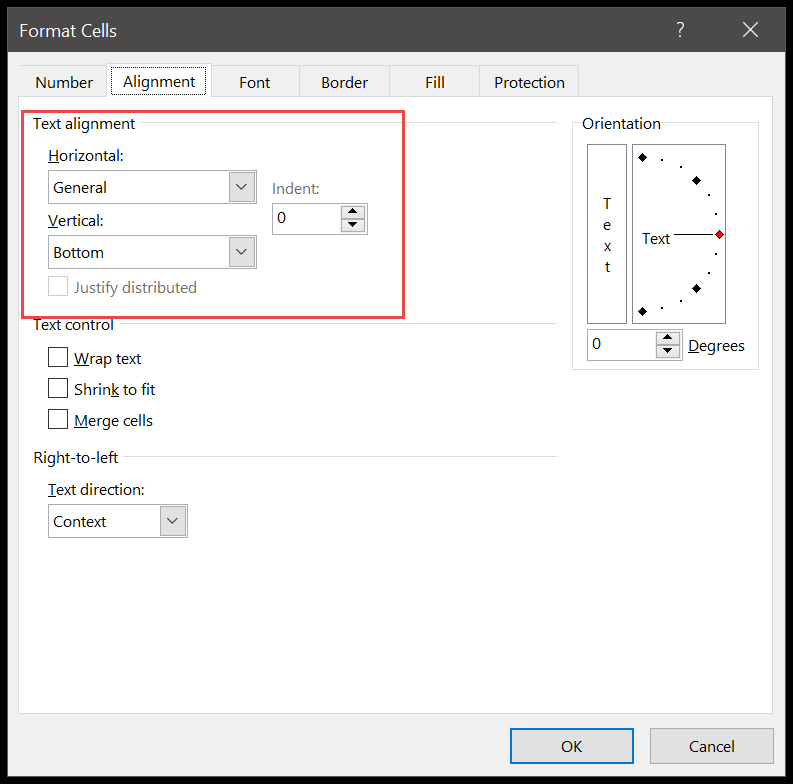
- Ora hai 2 opzioni Orizzontale e Verticale e fai clic sulla piccola freccia a discesa.
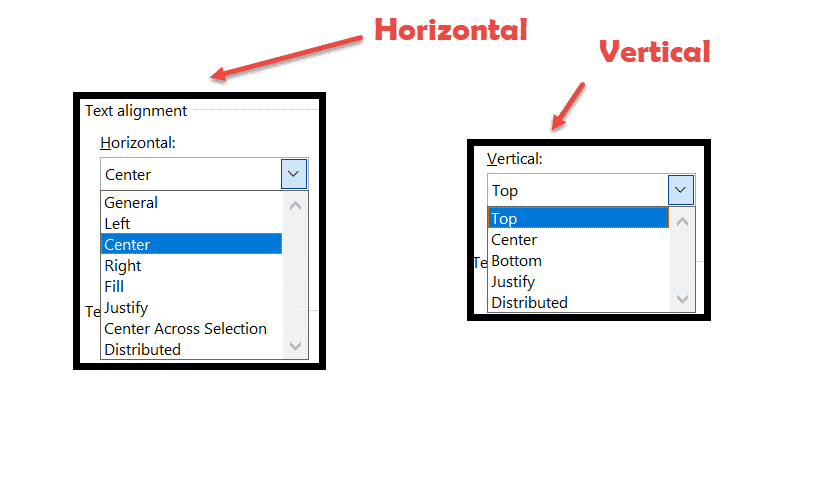
- Qui devi provare tutte le opzioni e analizzare ciò che si adatta al tuo rapporto. Ecco uno sguardo a come appare: –
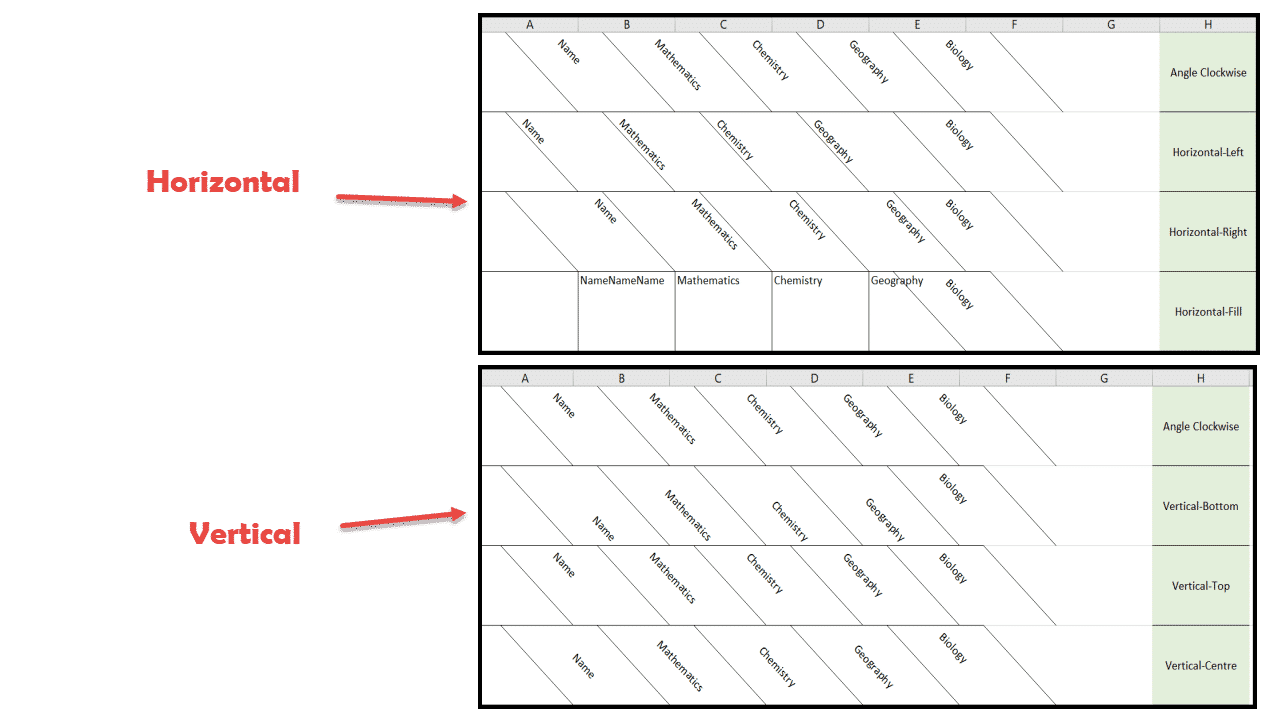
Può sembrare confuso, ma sarà sicuramente meglio se lo provi una volta.
Suggerimento: non utilizzare un set fisso di layout per ogni report, perché l’orientamento e l’allineamento dipendono dalla lunghezza e dal tipo di testo di cui disponi.
Ad esempio, il testo predefinito inizia dalla colonna B1: F1. Ma noterai che non appena abbiamo utilizzato l’orientamento “Angolo in senso antiorario”, il testo si è spostato nella cella destra e sinistra utilizzando “Angolo in senso orario”.
Ciò potrebbe essere problematico se i nostri dati iniziassero dalla colonna A, poiché verrebbero eliminati dalla visualizzazione del report. Quindi devi provare tutte le opzioni e scegliere saggiamente in base al rapporto e al tipo di dati.